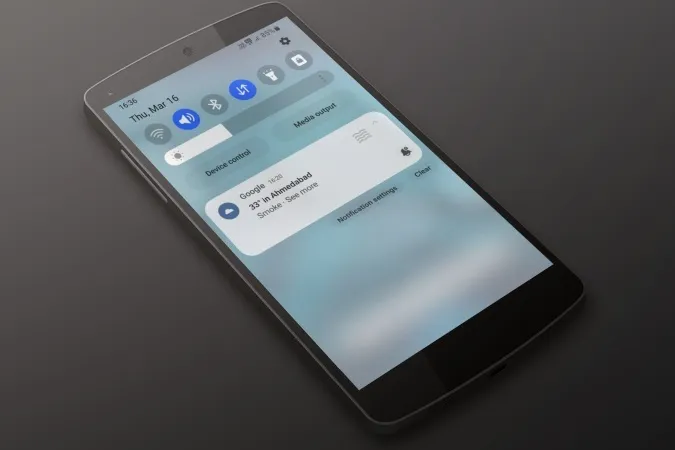Оповещения о погоде на Android или iPhone очень полезны, поскольку они готовят Вас к любой погоде. Однако если Вы не считаете эти оповещения полезными, они могут отвлекать Вас в течение дня и переполнять панель уведомлений Вашего телефона. К счастью, отключить оповещения о погоде на Вашем Android или iPhone довольно просто. Давайте посмотрим, как это сделать.
Как отключить уведомления о погоде на Android
Действия по отключению уведомлений о погоде могут отличаться в зависимости от того, под какой ОС Android работает Ваш телефон. Для тех, кто имеет стоковую версию Android, достаточно просто отключить уведомления о погоде в приложении Google. Если на Вашем телефоне установлена пользовательская оболочка Android, например, One UI, Вам также потребуется отключить уведомления о погоде в приложении, предлагаемом производителем телефона.
Как отключить оповещения о погоде Google на Android
Приложение Google на Вашем Android посылает уведомления о ежедневных прогнозах, предупреждениях о дождях и других новостях, связанных с погодой. Если Вы не хотите получать эти уведомления, Вы можете изменить настройки уведомлений для приложения Google на своем телефоне. Ниже приведены шаги для этого.
1. Длительно нажмите на значок приложения Google и выберите в появившемся меню значок Информация.
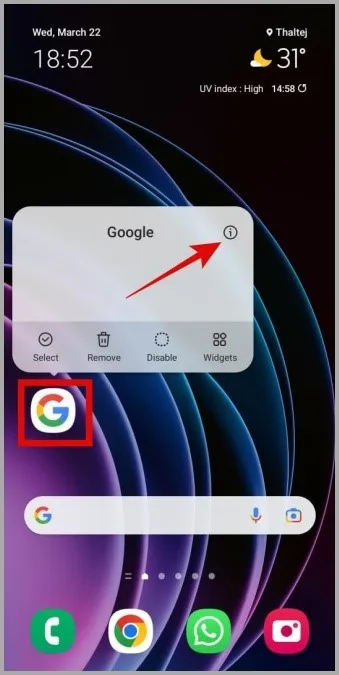
2. Нажмите на пункт Уведомления и выберите категории уведомлений из следующего меню.
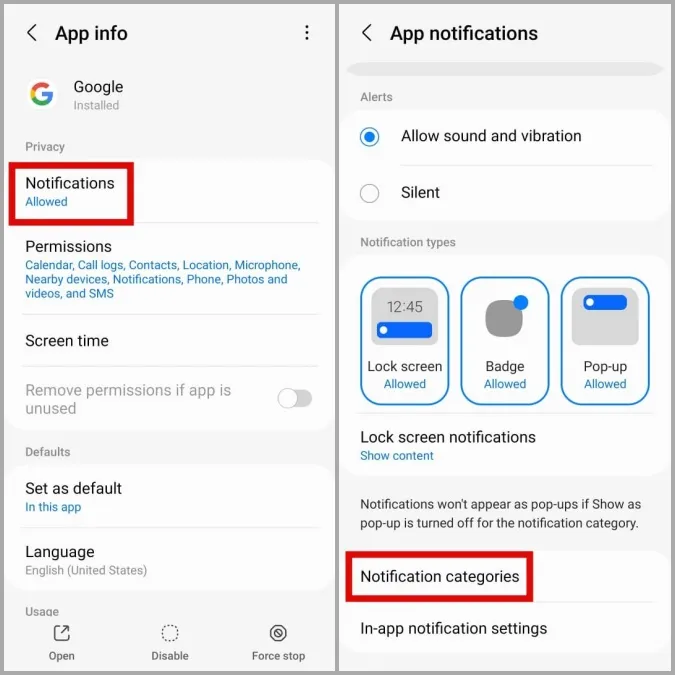
3. Отключите тумблер рядом с пунктами Текущие погодные условия и Оповещения об изменениях и прогнозах погоды.
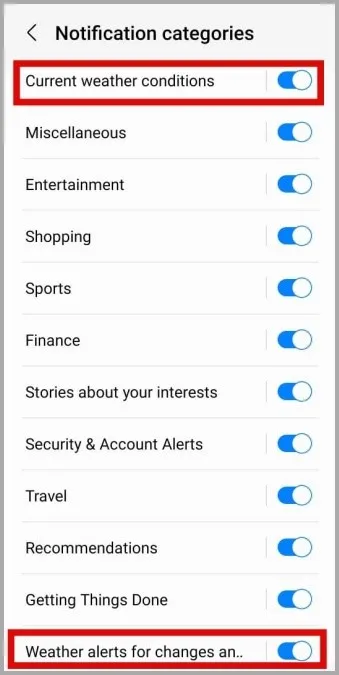
Если и после этого Вы продолжаете получать предупреждения о погоде, Вам следует проверить настройки Google Assistant на Вашем телефоне, чтобы убедиться, что они не настроены на отправку предупреждений о погоде. Вот как Вы можете поступить в этом случае.
1. Откройте приложение Google на своем телефоне. Нажмите на значок своего профиля в правом верхнем углу и выберите Настройки.
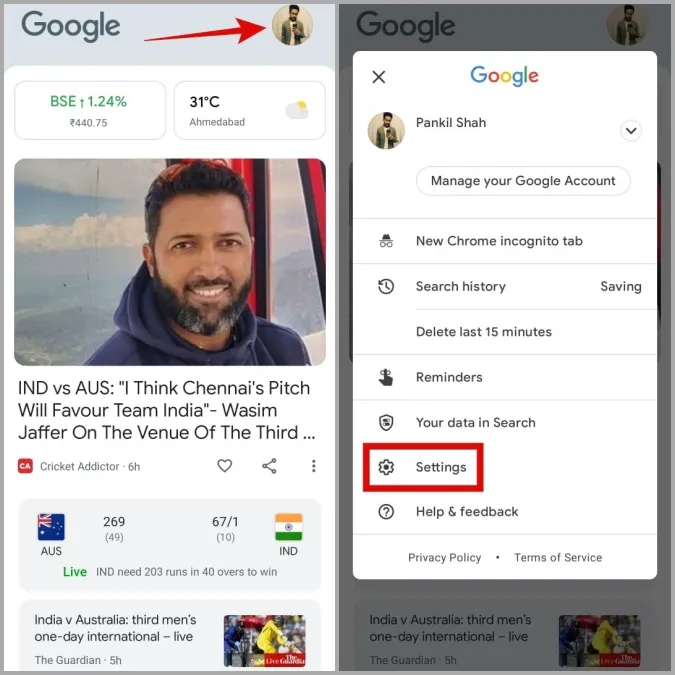
2. Нажмите на Google Assistant и выберите пункт Рутины на следующем экране.
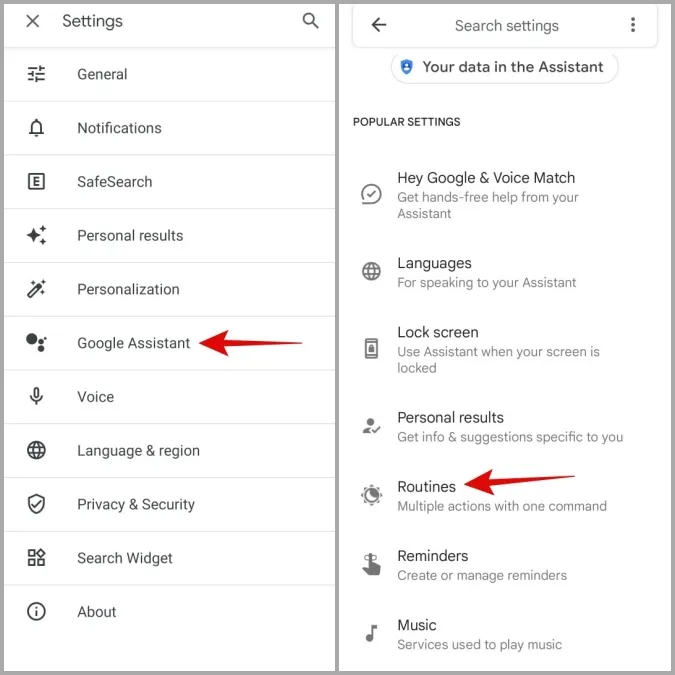
3. Просмотрите поочередно все свои рутины и убедитесь, что ни одна из них не настроена на отправку предупреждений о погоде на Ваш телефон.
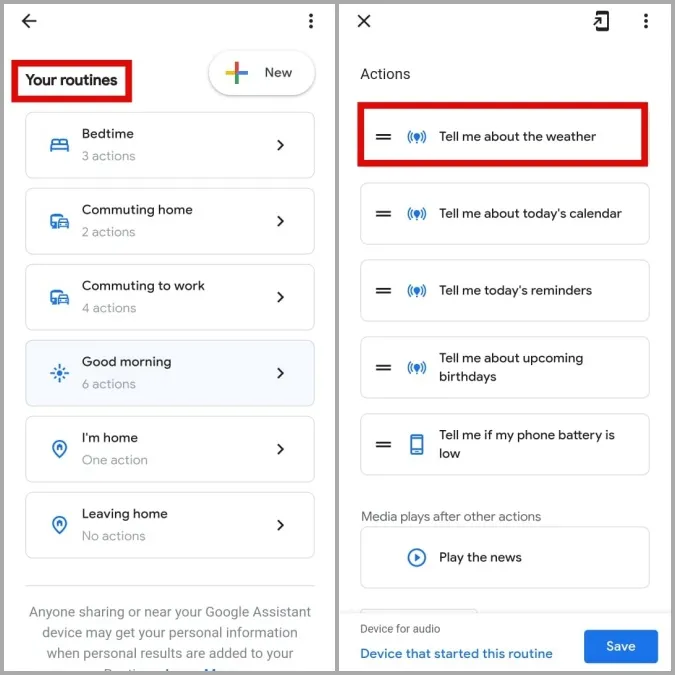
Если какой-либо режим настроен на отправку предупреждений о погоде, выберите его и нажмите внизу на опцию Удалить действие.
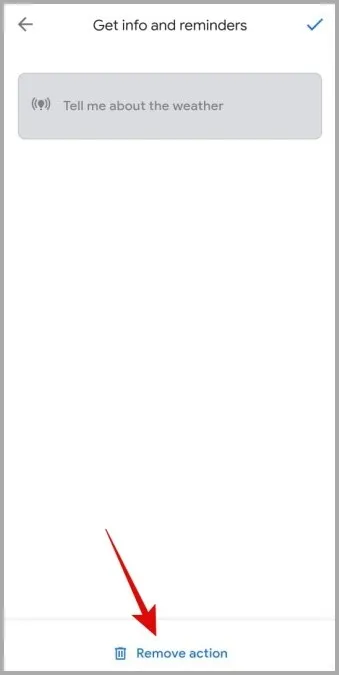
Как отключить оповещения о погоде на телефонах Samsung Galaxy
Если у Вас телефон Samsung Galaxy, Вам также необходимо отключить оповещения о погоде из приложения Samsung Weather. Для этого выполните следующие действия:
1. Откройте приложение Настройки на Вашем телефоне и перейдите в раздел Приложения.

2. Нажмите на значок поиска в верхней части, чтобы найти приложение Погода. Затем нажмите на него.

3. Нажмите на пункт Уведомления и отключите переключатель рядом с пунктом Разрешить уведомления.
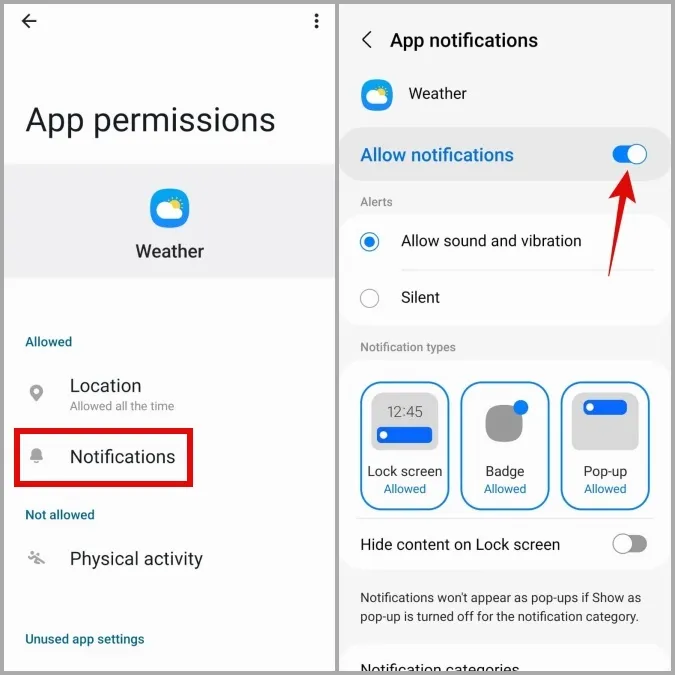
Как только Вы выполните описанные выше действия, приложение Samsung Weather не будет отправлять на Ваш телефон Galaxy никаких уведомлений, связанных с погодой. Аналогичным образом Вы можете отключить уведомления для любого стороннего погодного приложения, установленного на Вашем телефоне.
Как отключить уведомления о погоде на iPhone
По умолчанию приложение Погода на iPhone посылает уведомления, когда в Вашем текущем местоположении прогнозируется дождь или другие серьезные погодные явления. Вот как Вы можете прекратить получать эти оповещения на iPhone.
1. Откройте приложение Погода на iPhone.
2. Нажмите на значок меню (три сложенные линии) в правом нижнем углу.
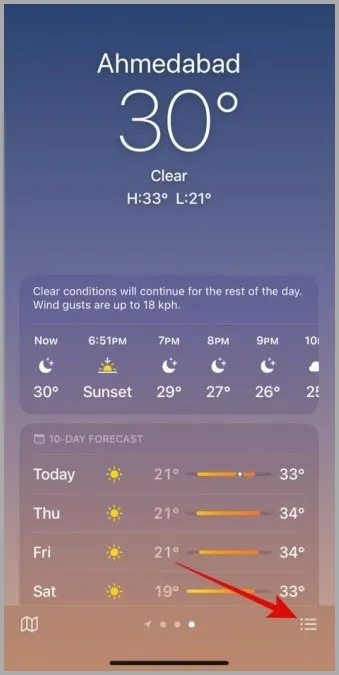
3. Нажмите на шашлычное меню (три точки) в правом верхнем углу и выберите пункт Уведомления из появившегося меню.
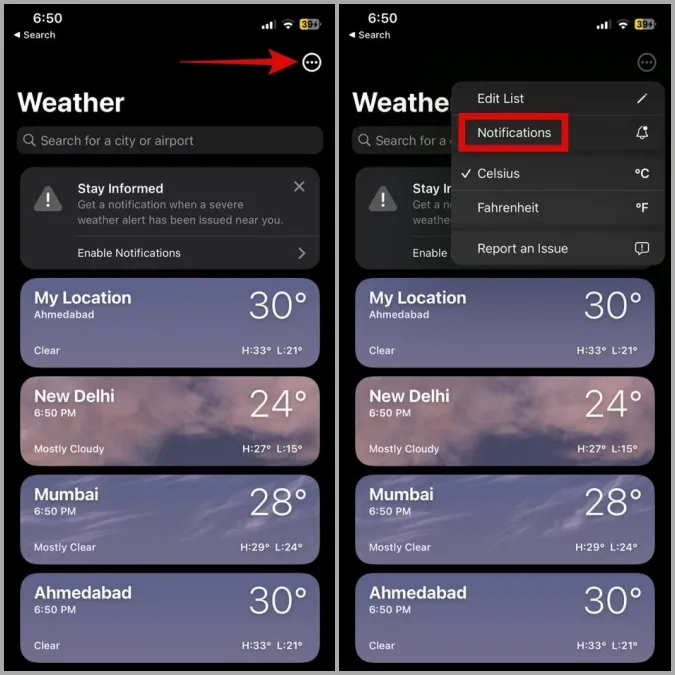
4. В разделе Текущее местоположение отключите флажки рядом с пунктами Сильная погода и Осадки на следующий час. Затем нажмите кнопку Готово в правом верхнем углу.
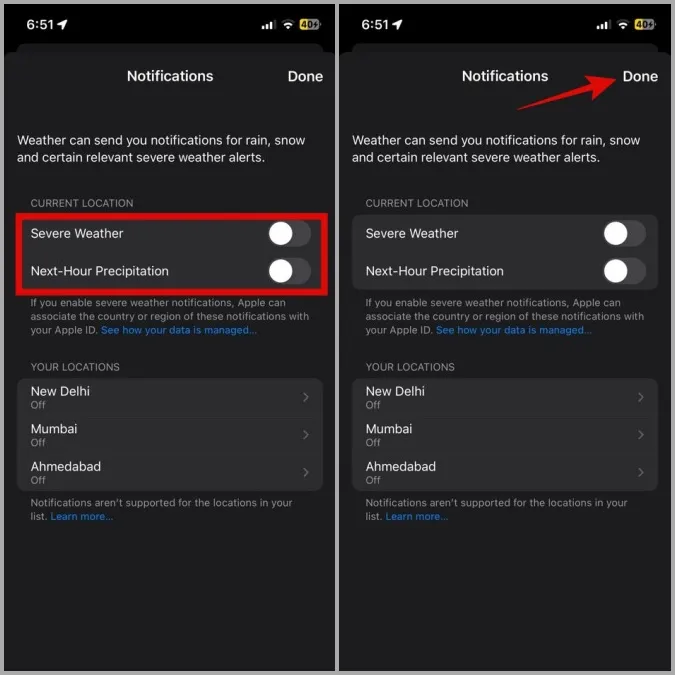
Вопросы и ответы
1. Как включить экстренные погодные оповещения на Android?
Откройте приложение Настройки и перейдите в раздел Безопасность и чрезвычайные ситуации > Беспроводные экстренные оповещения. Затем включите тумблер рядом с пунктом Разрешить оповещения.
2. Как добавить виджет погоды на Android?
Нажмите и удерживайте в любом месте на пустом месте на Вашем главном экране и выберите Виджеты. Нажмите на пункт Погода и выберите один из доступных вариантов виджетов.
3. Как добавить погоду на экран блокировки iPhone?
Вы можете использовать один из виджетов погоды на экране блокировки в iOS 16, чтобы добавить погоду на экран блокировки iPhone.
Попрощайтесь с раздражающими погодными оповещениями
Если Вы полагаетесь на виджет погоды на своем телефоне или компьютере, чтобы быть в курсе изменений погодных условий, то уведомления о погоде могут быть слишком назойливыми. К счастью, отключить уведомления о погоде на Вашем Android или iPhone довольно просто.
Не можете сосредоточиться на работе из-за постоянного потока уведомлений? Неплохо использовать режим «Не беспокоить» на Android или iPhone, чтобы отключить уведомления и звонки в рабочее время.